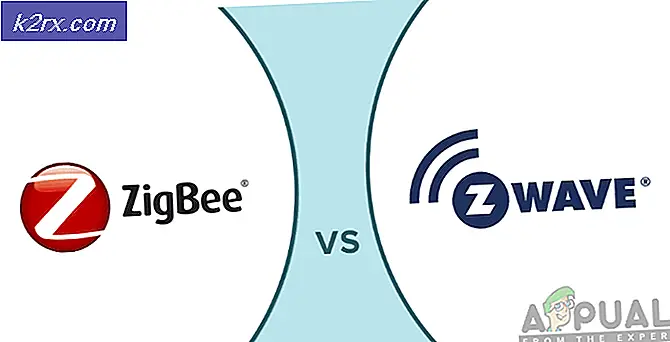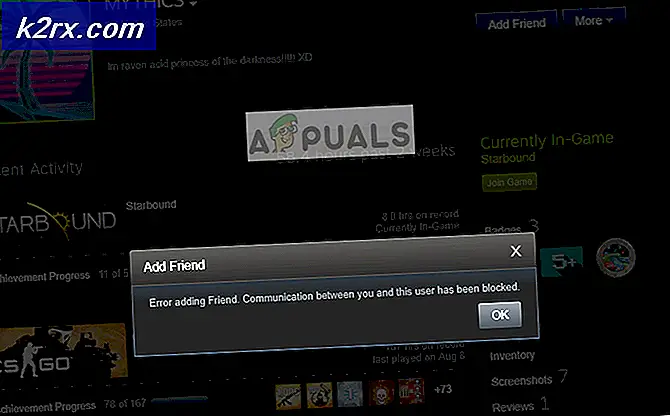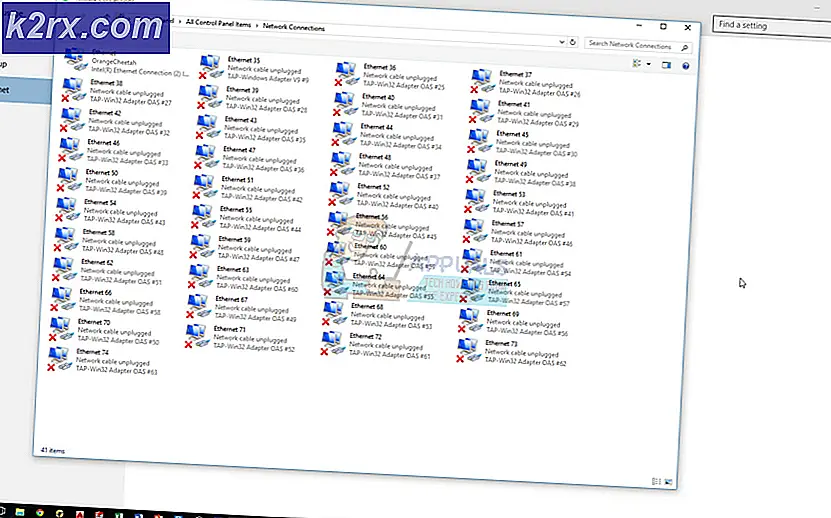Fiks: Windows Update Error 80072ee2
Feil 80072ee2 er en Windows-oppdateringsfeil som skyldes at filene på systemet ditt er skadet eller oppdateringene er stucked. Fiksingen beskrevet i denne metoden gjelder også feil 8024400A og 8024400D .
Før du fortsetter med løsningen nedenfor, må du forsikre deg om at internett fungerer på PCen som er berørt av denne feilen, siden det må kobles til Windows Update-serverne for å skifte oppdateringer tilbake.
For å løse dette problemet, følg trinnene nedenfor:
1. Hold Windows-tast og trykk på R
2. Skriv inn services.msc i dialogruten som åpnes, og klikk OK
3. I tjenestekonsollen finner du tjenesten som heter Windows Update . Høyreklikk denne tjenesten, og velg Stopp.
Vi må stoppe Windows Update-tjenesten som er ansvarlig for å oppdatere Windows før vi gjør endringer for å fikse korrupsjonen. Hvis du fortsetter med å stoppe det, vil dette returnere feil.
PRO TIPS: Hvis problemet er med datamaskinen eller en bærbar PC / notatbok, bør du prøve å bruke Reimage Plus-programvaren som kan skanne arkiver og erstatte skadede og manglende filer. Dette fungerer i de fleste tilfeller der problemet er oppstått på grunn av systemkorrupsjon. Du kan laste ned Reimage Plus ved å klikke her4. Hold Windows-nøkkelen nede og trykk på R igjen
Skriv inn:
C: \ Windows \ SoftwareDistributionog klikk på OK.
5. Slett innholdet i denne mappen.
6. Gå tilbake til tjenestekonsollen . Høyreklikk Windows Update- tjenesten igjen og velg Start.
7. Hold Windows-tast og trykk på R igjen
8. Skriv regedit i kjøre dialogboksen.
9. I registerredigeringsprogrammet, bla til følgende bane:
HKEY_LOCAL_MACHINE \ Software \ Policies \ Microsoft \ Windows \ Windows10. I høyre rute, se etter tastene kalt WUServer og WUStatusServer
11. Høyreklikk på hver av disse tastene og velg Slett .
12. Gå tilbake til tjenestekonsollen, og kontroller at Windows Update-tjenesten fortsatt kjører.
Når du er ferdig, bør du kunne oppdatere uten feil.
PRO TIPS: Hvis problemet er med datamaskinen eller en bærbar PC / notatbok, bør du prøve å bruke Reimage Plus-programvaren som kan skanne arkiver og erstatte skadede og manglende filer. Dette fungerer i de fleste tilfeller der problemet er oppstått på grunn av systemkorrupsjon. Du kan laste ned Reimage Plus ved å klikke her